Steam – это популярная игровая платформа, где вы можете скачивать и играть в тысячи игр от разных разработчиков. Одним из главных преимуществ Steam является его виртуальная мастерская, где пользователи могут создавать и делиться своими собственными модификациями и контентом для игр. Если вы хотите узнать, как зайти в мастерскую Steam, следуйте этой подробной инструкции.
Первым шагом, чтобы зайти в мастерскую Steam, вам нужно открыть клиент Steam на вашем компьютере. Если вы еще не установили клиент Steam, скачайте его с официального сайта и установите на вашу операционную систему. После установки запустите клиент Steam и введите свои учетные данные, чтобы войти в свою учетную запись.
Когда вы вошли в учетную запись, найдите в верхней панели навигации раздел "Мастерская". Нажмите на эту ссылку, чтобы перейти в мастерскую Steam.
В мастерской Steam вы найдете огромное количество различного контента от сообщества, включая модификации, скины, карты, арты и многое другое для различных игр. Вы можете искать конкретное содержимое, использовать фильтры по играм или категориям, а также сортировать контент по популярности или дате публикации.
Чтобы скачать и установить контент из мастерской Steam, просто найдите интересующий вас предмет и нажмите на кнопку "Подписаться" или "Скачать". Зависит от вида контента, он может быть автоматически добавлен в игру или требовать дополнительных шагов установки.
Как зайти в мастерскую Steam
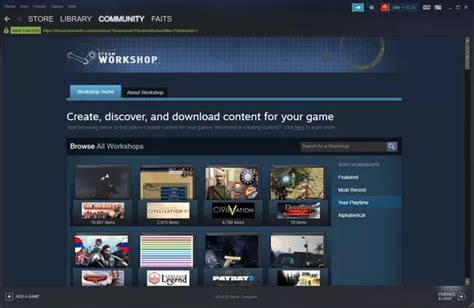
- Откройте клиент Steam и войдите в свою учетную запись.
- Перейдите в раздел "Мастерская" на панели навигации, который находится сверху страницы.
- Вам будет предложено выбрать игру, в мастерскую которой вы хотите зайти. Нажмите на выбранную игру или воспользуйтесь поиском, чтобы найти нужную.
- После выбора игры вы попадете на страницу мастерской, где будет доступен контент, созданный другими пользователями.
- Если вы хотите загрузить свои собственные работы, нажмите на кнопку "Загрузить" или "Предоставить свой контент" (надпись может различаться в зависимости от игры).
- Следуйте инструкциям на экране, чтобы загрузить свои работы. Обычно потребуется выбрать файлы, указать описание и прочие данные о контенте, который вы предоставляете.
Таким образом, вы можете войти в мастерскую Steam и наслаждаться контентом, созданным другими пользователями, а также поделиться своей фантазией с другими геймерами по всему миру.
Раздел 1: Почему вам может понадобиться мастерская Steam

Если вы являетесь поклонником игр и мечтаете внести свой вклад в развитие вашей любимой игры, мастерская Steam - это идеальный способ сделать это. Вы можете создавать собственные моды, добавлять уникальные элементы геймплея и делиться ими с сообществом Steam.
Кроме того, мастерская Steam предлагает огромную библиотеку контента, созданного другими пользователями. Вы можете легко найти и установить новые уровни, модификации и другие элементы для своих любимых игр. Это позволяет вам расширить возможности и продлить жизнь игр, добавляя новые и захватывающие контенты по вашему вкусу.
Не забывайте, что использование мастерской Steam также может принести вам прибыль. Если ваш контент станет популярным среди игроков, вы можете заработать деньги на продаже своих модификаций и элементов.
В целом, мастерская Steam - это не только отличный способ внести свой вклад в развитие игр, но и возможность получить удовольствие от создания и настройки собственного контента. Не упустите шанс использовать этот мощный инструмент и познакомиться с творческой стороной игровой индустрии!
Раздел 2: Шаги для получения доступа к мастерской Steam

Чтобы получить доступ к мастерской Steam, следуйте этим простым шагам:
- Откройте клиент Steam на вашем компьютере. Если у вас еще нет Steam, загрузите и установите его с официального сайта.
- В верхнем меню Steam выберите вкладку "Мастерская".
- На странице мастерской Steam вы можете выбрать категорию содержимого, которое вас интересует. Это может быть скины для игр, модификации, обои и многое другое.
- Выберите пункт меню в категории, чтобы открыть страницу с соответствующим содержимым.
- На странице содержимого вы можете просмотреть все доступные предметы и добавить их в свой список "Избранное", чтобы они были легко доступны для вас.
- Чтобы скачать и установить предметы, нажмите на соответствующую кнопку "Подписаться" или "Подписаться и загрузить". Подписка на предметы позволит автоматически загружать их на ваш компьютер при запуске игры.
- После того, как вы подписались на предметы, они будут доступны в вашем клиенте Steam и вы сможете использовать их в соответствующих играх.
Теперь вы знаете, как получить доступ к мастерской Steam и установить интересующее вас содержимое. Наслаждайтесь качественными модификациями и создавайте уникальный игровой опыт!
Раздел 3: Регистрация аккаунта в Steam
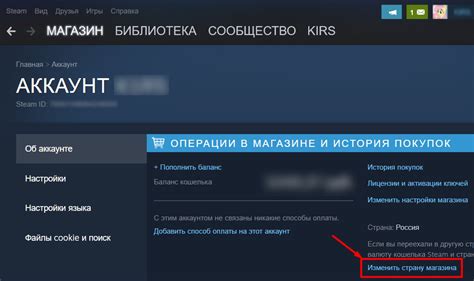
Для входа в мастерскую Steam необходимо иметь учетную запись в данной системе. Регистрация займет всего несколько минут и откроет перед вами множество возможностей для взаимодействия с игровым сообществом.
Чтобы создать аккаунт в Steam, следуйте инструкциям ниже:
| 1. | Откройте официальный сайт Steam по адресу https://store.steampowered.com/. |
| 2. | На главной странице найдите кнопку "Войти" в верхней части экрана и нажмите на нее. |
| 3. | В открывшемся меню выберите пункт "Создание нового аккаунта". |
| 4. | На новой странице заполните все обязательные поля, такие как адрес электронной почты, пароль и подтверждение пароля. |
| 5. | Выберите уровень конфиденциальности вашего аккаунта и ознакомьтесь с пользовательским соглашением и правилами платформы. |
| 6. | После заполнения всех полей нажмите кнопку "Принять" или "Создать аккаунт". |
| 7. | На указанную вами электронную почту придет письмо с подтверждением регистрации. Перейдите по ссылке в письме, чтобы активировать аккаунт. |
| 8. | Поздравляю! Теперь у вас есть аккаунт в Steam, и вы можете начать пользоваться всеми функциями и ресурсами платформы. |
Создание аккаунта в Steam - это простой и важный шаг для полноценного участия в игровом сообществе. После завершения регистрации вы сможете приступить к использованию мастерской Steam и наслаждаться ее преимуществами.
Раздел 4: Установка Steam и вход в аккаунт
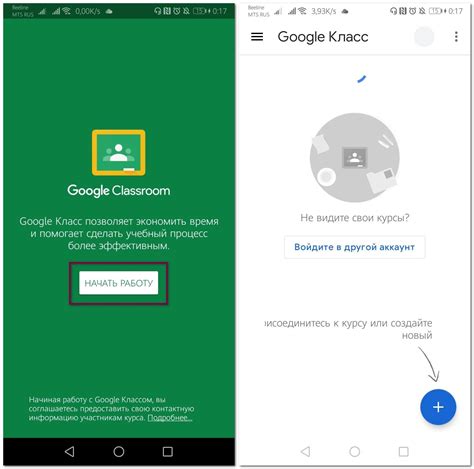
1. Для начала необходимо скачать и установить клиент Steam с официального сайта.
2. После завершения загрузки установочного файла, запустите его и следуйте указаниям мастера установки.
3. При установке Steam выберите путь для установки клиента и укажите необходимые настройки, включая язык интерфейса.
4. После установки клиента Steam, запустите его находящийся на рабочем столе ярлык или найдите приложение в списке программ.
5. При первом запуске Steam вам будет предложено войти в свой аккаунт или создать новый. Если у вас уже есть аккаунт, введите свои данные (логин и пароль) и нажмите "Войти". Если у вас еще нет аккаунта, выберите "Создать аккаунт" и следуйте инструкциям для регистрации.
6. После входа в аккаунт вы попадете на главную страницу Steam, где сможете просматривать и покупать игры, общаться с друзьями и настраивать свой профиль.
Раздел 5: Поиск и установка модов из мастерской Steam
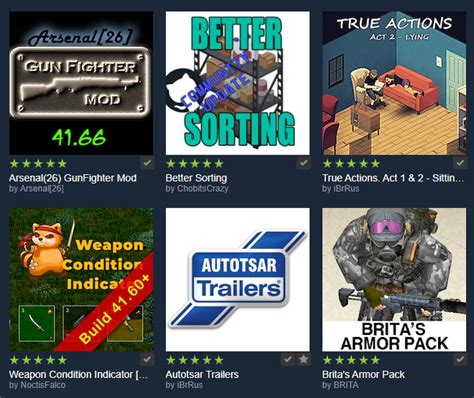
Мастерская Steam предлагает огромный выбор модификаций для игр. Следующий раздел нашей инструкции поможет вам научиться находить и устанавливать моды из мастерской Steam.
1. Зайдите в раздел игры на своей странице, где вы увидите вкладку «Мастерская».
2. Щелкните на вкладке «Мастерская», чтобы открыть страницу с модификациями для данной игры.
3. Используйте поле поиска, чтобы найти нужный вам мод. Введите название мода или некоторые ключевые слова, связанные с модификацией. Нажмите Enter или щелкните по значку поиска.
4. Результаты поиска отобразятся на странице. Они будут включать в себя описание мода, его рейтинг, комментарии и другую полезную информацию.
5. Чтобы установить мод, откройте страницу мода и найдите кнопку «Подписаться». Щелкните на нее, чтобы начать загрузку и установку мода на ваш компьютер.
6. После установки мода, вы можете запустить игру и наслаждаться его новыми возможностями и изменениями.
Не забывайте следовать инструкциям и рекомендациям авторов модов, чтобы убедиться, что они корректно работают и не вызывают проблем с игрой.
Теперь вы знаете, как искать и устанавливать моды из мастерской Steam. Приятной игры!